Как да контролирам видимостта на вместен блок?
Правя вместен блок в основен блок, и двата имат параметър видимост. В самия вместен блок (когато го използвам самостоятелно без да го вмествам) мога да контролирам видимостта, но в общия блок не мога да контролирам видимостта на вместения блок, а само на други елементи. Дали има начини това да се прави?
Здравейте, Надя,
За да контролирате видимостта на вместен блок в AutoCAD, когато той е част от основен блок, можете да следвате тези стъпки:
Отворете основния блок: Влезте в режима на редактиране на основния блок, като използвате командата
BEDIT(Block Editor).Изберете вместения блок: В редактора на блокове, изберете вместения блок, чиято видимост искате да контролирате.
Добавете параметър за видимост: Ако все още не сте го направили, добавете параметър за видимост към основния блок. Това става чрез инструмента Visibility Parameter ("Параметър за видимост") от панела Block Authoring ("Създаване на блокове").
Създайте видимостни състояния: Използвайте инструмента Visibility States ("Състояния на видимост") за да създадете различни състояния на видимост за основния блок. Уверете се, че сте добавили състояния, които включват и изключват вместения блок.
Присвояване на видимост: Във всяко състояние на видимост, изберете кои елементи, включително вместения блок, трябва да бъдат видими или скрити. Това се прави чрез инструмента Make Visible ("Направи видимо") или Make Invisible ("Направи невидимо") от панела Visibility ("Видимост").
Запазете промените: След като сте настроили видимостта, запазете промените и излезте от Block Editor.
Тези стъпки ще ви позволят да контролирате видимостта на вместения блок в рамките на основния блок. Ако имате нужда от допълнителна помощ, не се колебайте да попитате!
Самия вместен блок има параметър за видимост, т.е. когато го използвам самостоятелно мога да контролирам кое от него да се вижда. Но когато го вместя в друг блок и в този нов блок има още елементи които се контролират с параметър за видимост, то не намирам начин при използване на новия блок да контролирам видимостите и на вместения блок. Ще кача елементарен пример, но ако намеря отговор на този въпрос, то ще си улесня много други дейности. В картинката блок 1 има 7 видимости - променя си цвета. Вмествам го в блок 2 - и тук има видимост - на вместения блок и на надписа 3 - отново са няколко. Но като променям видимостта на основния блок се променя само надписа, не се променя видимостта на вместения блок.
искам да се получи като 4, а се получава 5
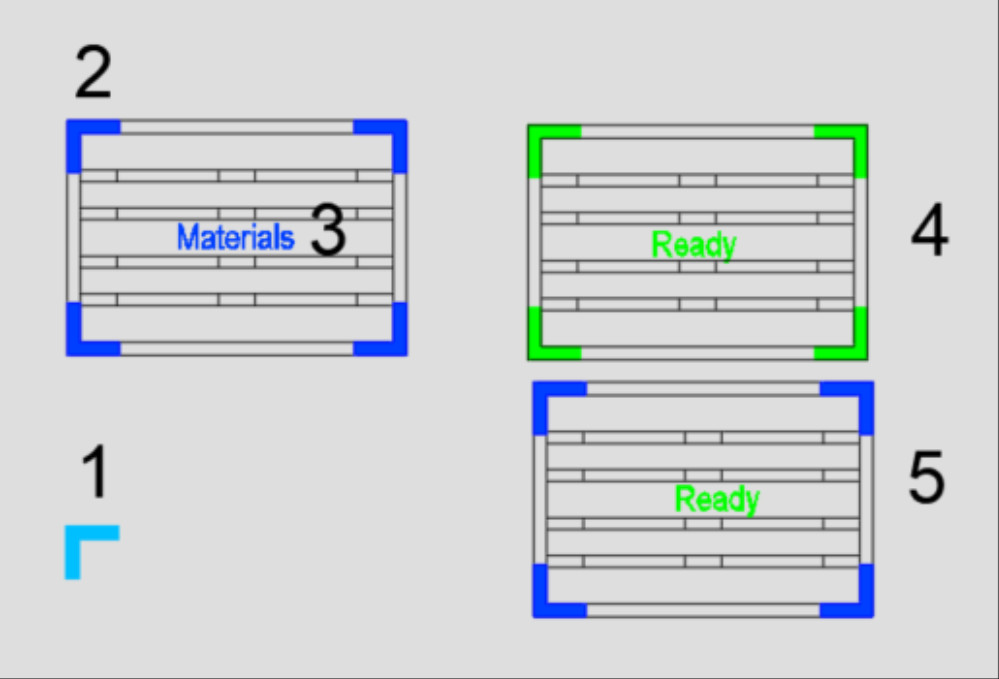
Контрол на видимостта на вместен блок (nested block) в AutoCAD при използване на параметър за видимост (visibility parameter) има някои ограничения и особености, които трябва да се имат предвид.
Проблемът Когато имате динамичен блок с параметър за видимост (например 7 различни видимости) и го вмъкнете като вместен блок в друг динамичен блок, параметрите за видимост на вместения блок не се контролират директно от параметъра за видимост на основния блок.
Когато променяте видимостта на основния блок, виждате промяна само в елементите, които са част от него, но не и в параметрите за видимост на самия вместен блок. По този начин не може да променяте видимостта на вложения блок чрез контролите на основния блок.
Причини и ограничения AutoCAD не позволява параметрите на един динамичен блок (включително видимостта му) да бъдат директно управлявани от параметър в друг динамичен блок.
Видимостта в един блок не се "предава" автоматично към вложените блокове.
Тази функционалност е ограничена и много потребители я посочват като един от основните недостатъци при работа с комплексно вложени динамични блокове.
Възможни решения и подходи Използване на един динамичен блок с всички нужни видимости
Вместо да имате един вложен динамичен блок с отделни параметри за видимост и втори основен блок с други параметри, направете един блок, който включва всички видими елементи и варианти.
В този единен блок параметрите за видимост могат да се контролират директно.
По този начин се избягва проблема с "предаването" на видимост.
Разпукване (explode) на вложения блок до ниво графични елементи
Можете да вземете вложения блок и да го разпукате вътре в основния блок.
Това позволява да добавите нови параметри за видимост към отделни елементи, но това е ръчен и трудоемък процес.
Използване на Lookup Tables и сложни параметърни връзки
Създават се сложни динамични блокове с множество параметри и Lookup таблици, които по-сложно управляват видимостта на елементи.
Това изисква много детайлно планиране и е по-сложно за изпълнение.
Разполагане на вложените блокове отделно в чертежа
Вместо да вложите блока в друг блок, поставяте двата блока отделно в чертежа и ги управлявате с отделни параметри.
Това обаче не винаги е удобно при желание за по-ниска сложност в управлението.
Кратко резюме за действие: Ако искате да контролирате параметри на вложен блок от основен блок, стандартната функционалност на AutoCAD НЕ позволява директен контрол върху видимостта на вложените блокове чрез параметрите на основния блок.
Най-добрата практика е да комбинирате всички нужни видимости и елементи в един динамичен блок, вместо да работите с вложени динамични блокове с отделни видимости.
За по-сложни случаи може да използвате Lookup tables или да разпуквате вложения блок, но това е по-сложно и ръчно.
Това означава, че резултатът, който искате (в случая да контролирате видимостта на вложен блок от параметър на основния блок), няма официална и лесна поддръжка в AutoCAD към момента и трябва да се подходи с някои от описаните по-горе решения.
Ако желаете, мога да Ви предоставя конкретна стъпка по стъпка инструкция за изграждане на единен динамичен блок с множество видимости за замяна на вложените блокове или за други алтернативи.

